Comenzar con una Raspberry Pi puede ser desalentador. Incluso si encuentra una buena guía a seguir cuando configura su Pi por primera vez, hay mucho que aprender. Raspberry Pis se ejecuta en Linux y, si nunca antes ha usado el sistema operativo Linux, puede parecer extraño y complicado.

Si bien ya sabe cómo realizar tareas básicas como ver carpetas y archivos en su PC o Mac, hacer esas cosas en su Pi funciona de manera diferente, especialmente si está ejecutando una versión que no tiene una interfaz gráfica de usuario (GUI). A continuación, lo guiaremos a través de los comandos comunes de la terminal Raspberry Pi Linux que necesitará saber para usar su Pi.
1. Listado de los contenidos del directorio actual
El comando ls significa listado. Este es el comando de Linux más básico que usará en su Pi. Ingrese ls en la terminal, presione Entrar y devolverá una lista de todos los archivos y carpetas en el directorio actual.

2. Cambiar su contraseña de Pis
El comando passwd probablemente debería estar entre los primeros comandos de Linux que use en su Raspberry Pi. No estás ejecutando tu Pi con la contraseña predeterminada, ¿verdad? Eso no es bueno. Para cambiar su contraseña de Pis, ingrese passwd en la terminal.
Se le pedirá que ingrese su contraseña actual, así que escríbala y presione Entrar. A continuación, escriba su nueva contraseña y presione Entrar. A continuación, te pedirá que confirmes tu nueva contraseña. Escríbalo nuevamente, presione Entrar y habrá cambiado con éxito su contraseña de Pis.
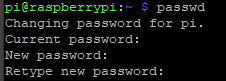
3. Reiniciar o apagar tu Pi
Reiniciar o apagar su Pi requiere acceso de root, por lo que debe usar el comando sudo. Sudo es un comando de Linux que significa SuperuserDo. Le permite ejecutar un comando Raspberry Pi Linux con privilegios elevados que necesitará para cosas como instalar programas o reiniciar la máquina. Para usar sudo , Ingrese sudo seguido del comando que desea ejecutar.
Para apagar su Pi, ingrese sudo shutdown . Cuando presione Entrar, le pedirá la contraseña de root de Pis. Este comando apagará su Pi en un minuto. Use sudo shutdown 0 para apagar inmediatamente.

Para reiniciar su pi, use sudo shutdown -r . De manera predeterminada, su Pi se reiniciará en un minuto. Si desea que se reinicie instantáneamente, puede usar sudo shutdown -r 0, donde 0 significa cero minutos o Ahora mismo .
4. Cambio de directorios
El comando cd significa lo has adivinado cambiar de directorio. Cambia el directorio de trabajo actual, que es cualquier directorio en el que se encuentre actualmente. Escriba cd /[ Ruta del directorio al que desea ir ] . Aquí hay un ejemplo: cd /usr/lib. Escribir ese comando en la terminal lo llevará a la carpeta user/lib en su Pi.
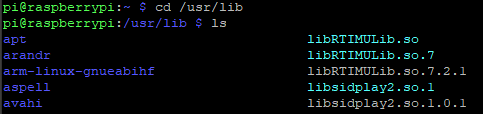
Alternativamente, puede escribir cd.. que lo moverá un directorio hacia arriba en la jerarquía de carpetas. O podría usar cd ~ . Eso lo lleva al directorio de inicio de los usuarios registrados y cd / lo llevará a la carpeta raíz. Por último, cd te lleva a la carpeta anterior en la que estabas. Piensa en ese comando como deshacer el comando cd anterior.
5. Copiar archivos en tu Pi
El comando cp copia archivos y directorios. En general, el comando Raspberry Pi Linux se verá así: cp [ubicación del archivo de origen] [ubicación del archivo de destino] .
Cuando copia archivos, puede cambiarles el nombre al mismo tiempo. Si desea copiar un archivo llamado test.txt en el directorio actual y cambiarle el nombre a test2.txt, el comando sería cp test.txt test2.txt. Tanto el archivo original como la copia renombrada del archivo estarán en el directorio actual. Use el comando ls para ver el nuevo archivo.

6. Cambiar el nombre de los archivos en su Pi
Para cambiar el nombre de un archivo, use el comando mv. Por ejemplo, si usa el comando mv test.txt test2.txt, el archivo renombrado se ubicará en el directorio actual.

7. Mover archivos o carpetas
Mover un archivo de una carpeta a otra funciona de manera similar a cambiar el nombre de un archivo. Ingrese mv [nombre de archivo] [carpeta de destino] . Esto supone que el archivo que desea mover está en el directorio actual. Aquí hay un ejemplo: mv test.txt ~/ . Ese comando moverá el archivo test.txt del directorio actual a la carpeta de inicio de los usuarios. Como de costumbre, si recibe un mensaje de permiso denegado, agregue sudo al comienzo del comando.

Si el archivo que desea mover no Está en el directorio actual, puede usar un comando como este: mv /usr/lib/test.txt ~/. Ese comando movería el archivo test.txt del directorio usr/lib al directorio de inicio de los usuarios.
Por cierto, también puede cambiar el nombre del archivo mientras lo mueve. Ingrese mv ~/test.txt /usr/lib/test2.txt. En este ejemplo, hemos cambiado el nombre del archivo text.txt a test2.txt y lo hemos movido del directorio de inicio a la carpeta usr/lib.

8. Edición de documentos de texto
El editor de texto de la línea de comandos de Linux se llama nano. Para ejecutar nano, escriba nano [ruta al archivo de texto que desea abrir o crear] . Algunas carpetas requieren permiso para crear o editar un archivo. Si ese es el caso, use sudo nano [filepath] . (Si necesita permiso, el editor se lo indicará para que pueda cerrarlo y volver a ejecutar el comando con sudo).
Si usa nano para abrir un archivo existente, abrirá el archivo para editarlo. Si está creando un archivo nuevo, Linux abrirá un editor vacío sin texto. Puede usar las teclas de flecha y el teclado para escribir lo que quiera. Tenga en cuenta que hay un menú de comandos en la parte inferior de la ventana del terminal. Todos comienzan con un ^. En Linux, eso significa que debe mantener presionada la tecla Ctrl cuando use ese comando.
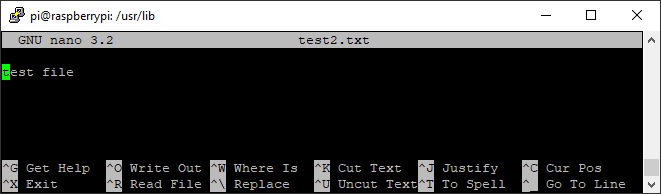
Para guardar un archivo, presione ctrl+o. Si lo desea, puede cambiar el nombre del archivo. Al presionar Enter se guardará el archivo. Si desea salir, presione ctrl+x. Si sale y hay cambios que no ha guardado, le preguntará si desea guardarlos. Elija guardar ingresando y y presionando Enter. O puede ingresar n y presionar Enter para descartar los cambios.
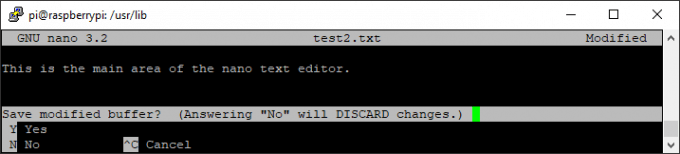
9. Encontrar la ubicación de un programa instalado
Para encontrar la ubicación de un programa instalado en su Pi, usará el comando whereis. Este comando localiza cualquier paquete instalado. Ingrese whereis [nombre del paquete].
Por ejemplo, si está buscando su compilador de C++ llamado gcc, debe escribir whereis gcc y la terminal mostrará la ruta completa al ejecutable, en cualquier lugar que exista en su máquina. En la captura de pantalla a continuación, el paquete se ha encontrado en dos lugares. Si no encuentra el paquete en ninguna parte, mostrará gcc: .

10. Apto-Obtener
Este es uno de los comandos de Raspberry Pi Linux más divertidos. El comando apt-get encontrará el paquete que desea, lo descargará e instalará, todo en un solo comando. ¡Dulce! Cuando instala archivos, necesita permisos elevados, así que escriba sudo apt-get install [nombre del paquete que desea instalar].
Aquí está el comando para si desea instalar htop (un monitor de proceso interactivo que mostrará la utilización de la CPU Pis, el uso de la memoria, etc.), debe escribir sudo apt-get install htop.

BONIFICACIÓN: Cómo copiar texto y pegarlo en la ventana de su terminal Pis
Los atajos de Windows para copiar/pegar no funcionan en Linux. Digamos que está conectado de forma remota a su Pi desde su PC y desea copiar su contraseña de Pis desde su administrador de contraseñas en Windows. No puede simplemente seleccionar la contraseña, usar CTRL + C para copiarla y CTRL + V para pegarla en la terminal Pis.
Sin embargo, puede usar CTRL + C para copiar la contraseña de Windows y luego hacer clic derecho en la ventana de la terminal. Ese solo clic con el botón derecho pega el texto de su portapapeles en la terminal. Luego, presione Entrar.
Tenga cuidado: no verá ninguna evidencia de que haya pegado algo en la terminal, ¡pero seguro que está ahí!








